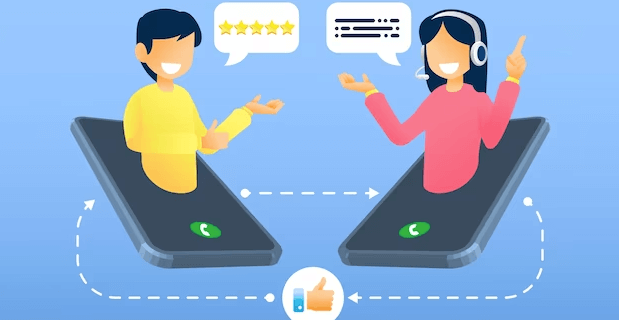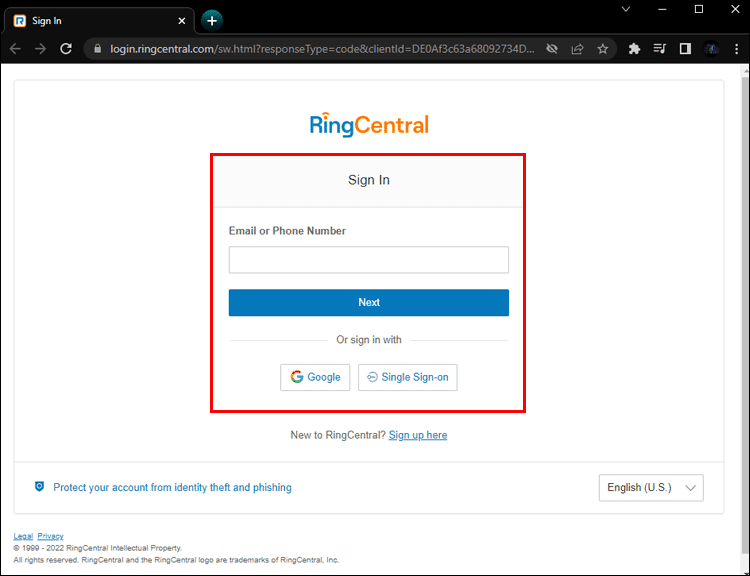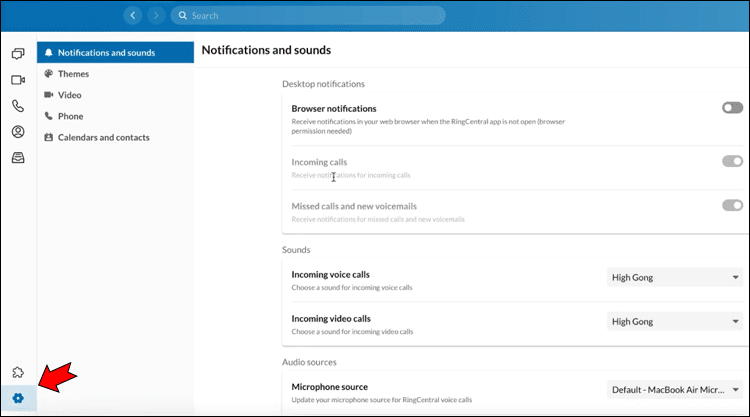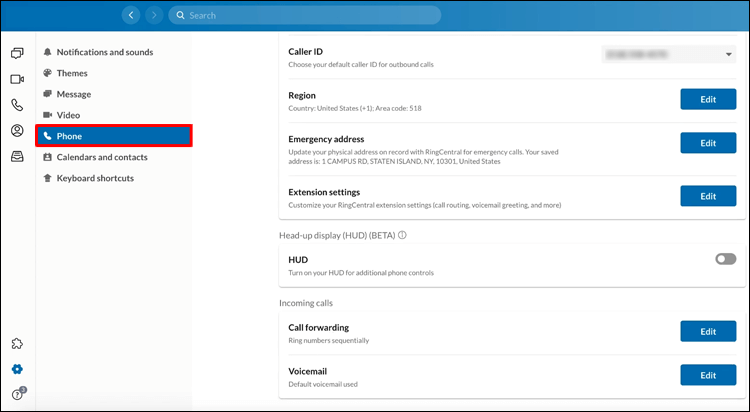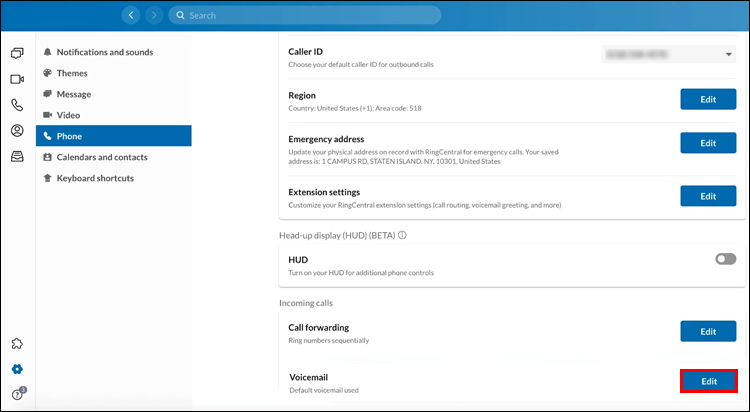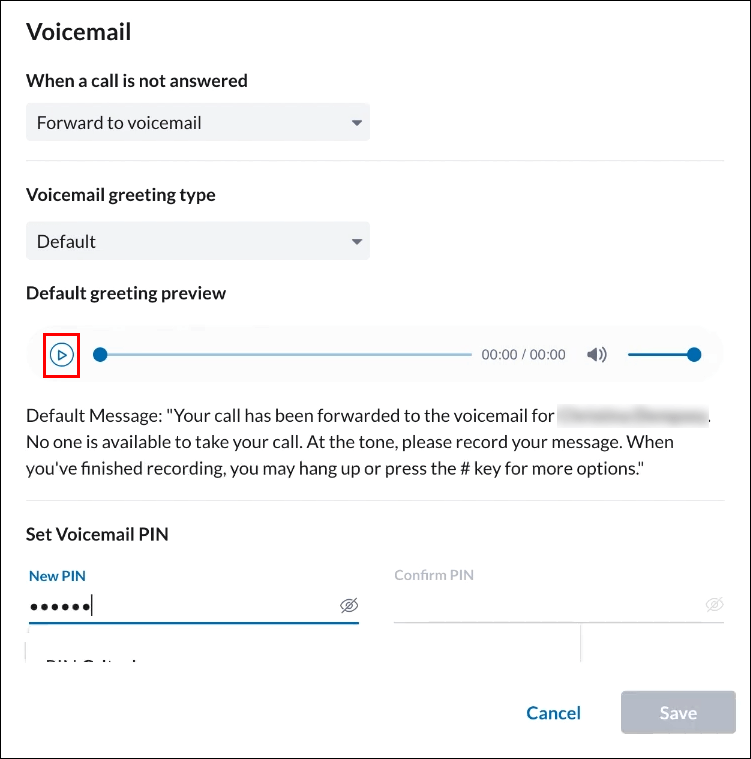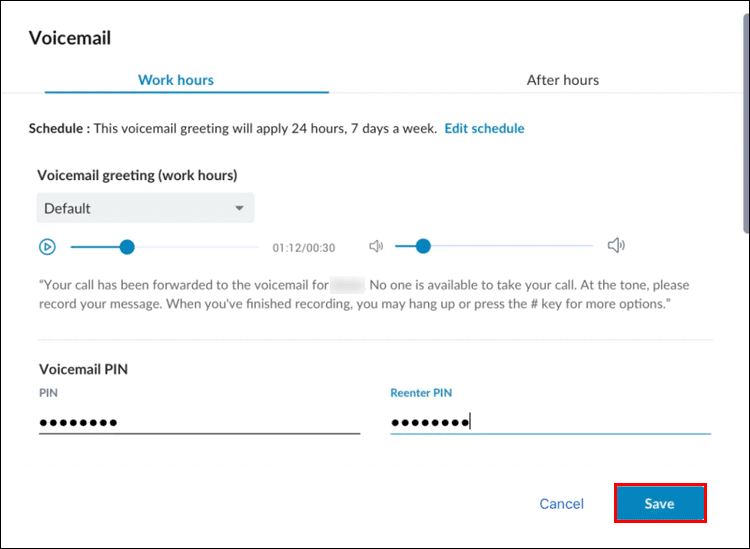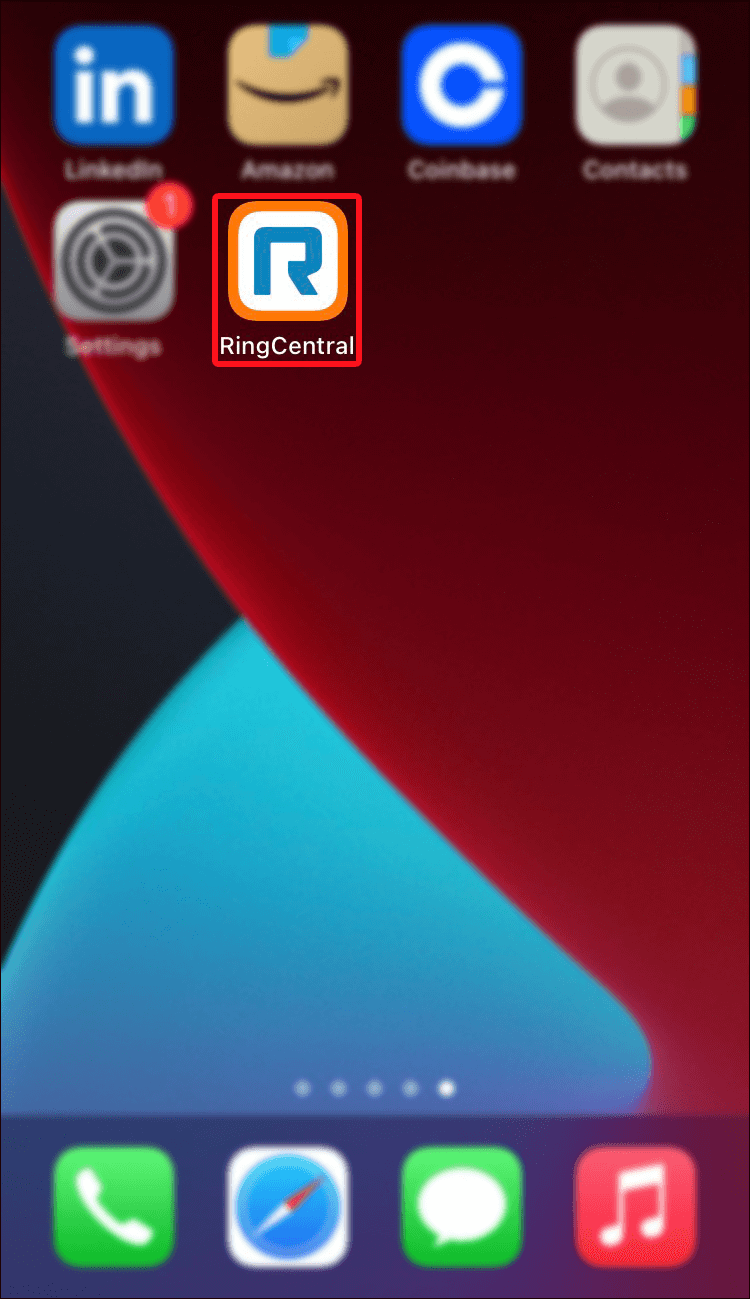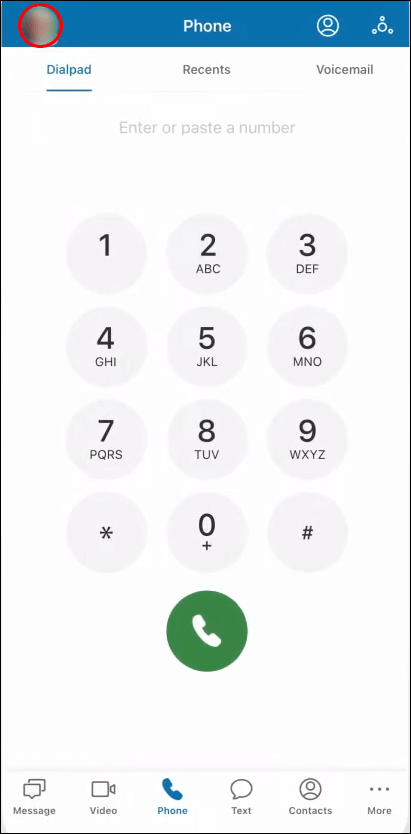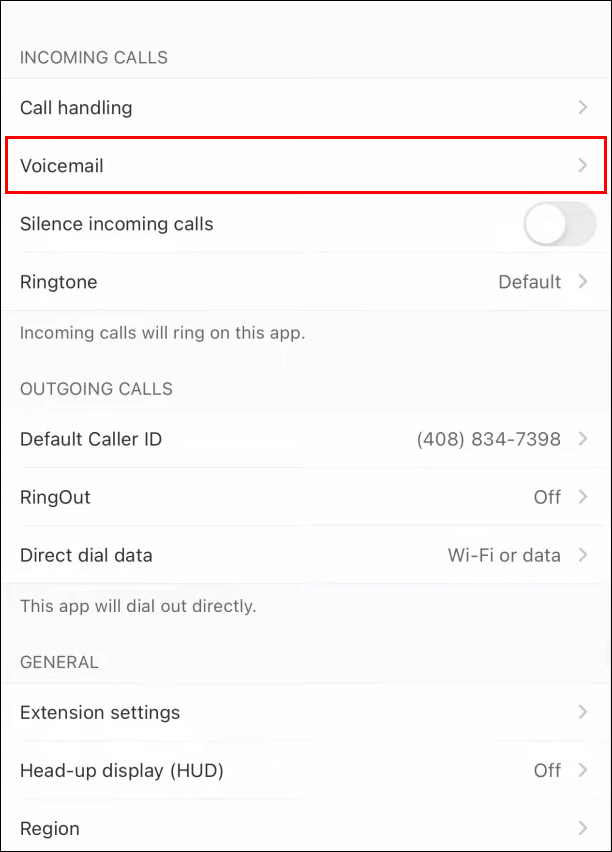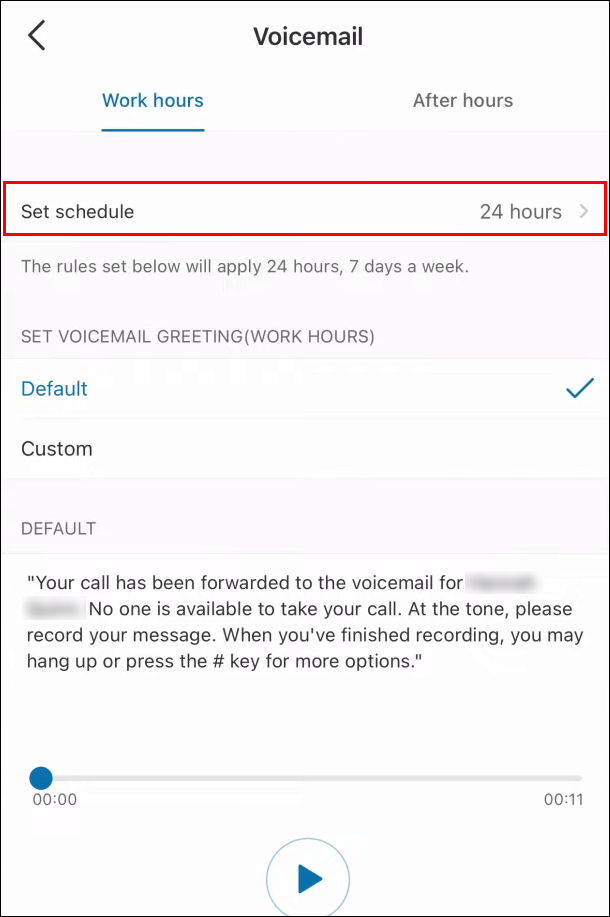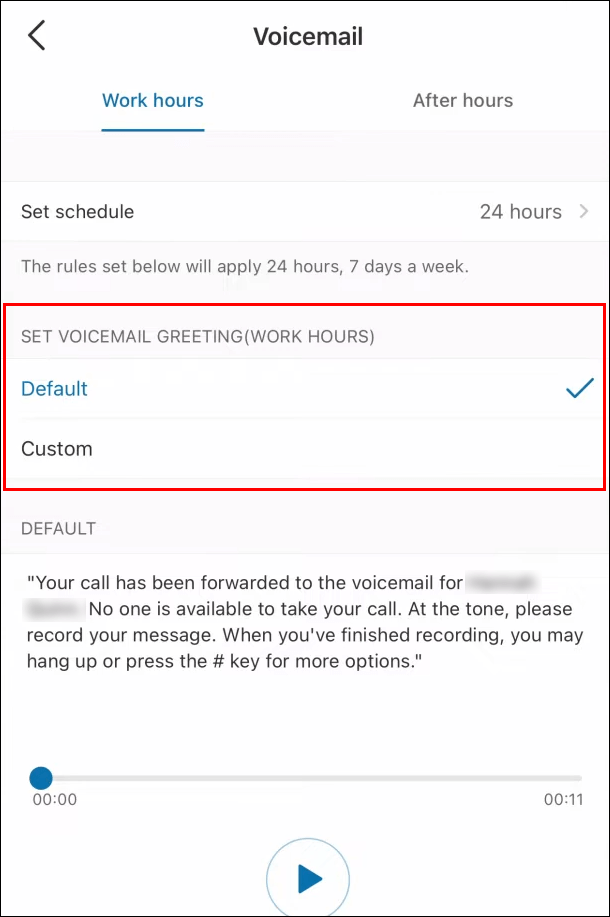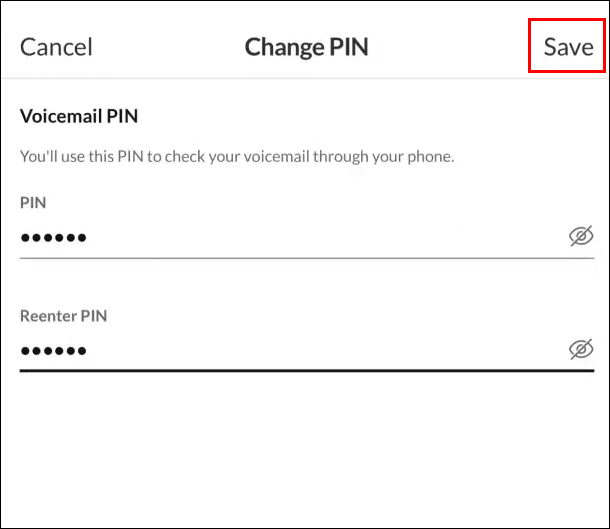RingCentral에서 음성 메일을 설정하는 방법
비즈니스를 운영 중이고 고객 서비스를 간소화하고 사용자 만족도를 개선하려는 경우 음성 메일 설정이 중요합니다. ~와 함께 RingCentral 데스크톱이나 전화 중 선호하는 작동 방법을 사용하여 정확히 그렇게 할 수 있습니다.
튜닝을 보장하려면 이 단계별 가이드를 따르십시오. 음성사서함 당신이 알고 있는 우편물에 고객 콘텐츠를 보관할 것입니다.
데스크톱 및 웹에서 RingCentral 음성 메일 설정
컴퓨터에서 작업하는 데 익숙하다면 해당 컴퓨터에서 음성 메일을 설정하는 것이 더 쉬울 것입니다. 이는 컴퓨터의 웹 또는 데스크톱 애플리케이션을 통해 가능합니다. 방법은 다음과 같습니다.
- RingCentral 데스크톱 앱으로 이동하거나 RingCentral에서 계정에 로그인합니다. 웹 버전 자신의. 더 빠르고 쉬운 액세스를 위해 옵션을 사용할 수도 있습니다. "싱글 사인온".
- 로그인을 하시면 바로 찾으실 수 있습니다 "설정" 오른쪽 하단에.
- 이동 "전화기" 왼쪽 옵션 메뉴에서
- 아래로 스크롤 "음성 메일".
- 버튼이 있을거에요 "가감" 오른쪽으로. 인사말은 매일 항상 활성화되지만 변경하려면 다음으로 이동하십시오. "일정 수정" 그리고 환경 설정을 지정하십시오.
- 현재 음성사서함 인사말을 확인하려면 버튼을 클릭하세요. 고용 그리고 들어라.
- RingCentral의 기본 음성 메일이 만족스러우면 그대로 두고 하단에 PIN을 입력한 다음 "저장".
RingCentral 음성 메일 설정 방법 RingCentral 음성 메일 설정 방법
RingCentral의 기본 음성 메일이 취향에 맞지 않아 회사 이미지에 맞게 인사말을 사용자 정의하고 싶다면 걱정하지 마십시오. 여러 가지 방법으로 이를 달성할 수 있습니다.
시작하기 전에 먼저 드롭다운 메뉴에서 "기본" 설정을 음성 메일 설정에서 "사용자 지정"으로 변경해야 합니다. 세 가지 옵션이 있습니다: 전화 통화를 통해 음성 메일을 추가하거나, 마이크를 사용하거나, 오디오 파일을 가져오는 것입니다.
전화 통화를 통해
전화 통화로 맞춤형 RingCentral 음성 메일을 설정하려면:
- 버튼을 클릭 "전화기" 현재 설정에서.
- RingCentral에서 전화할 번호를 아래에 입력하십시오. "전화해" 그가 다른 이유로 이미 제공한 전화번호를 사용하기를 원하지 않는 한.
- 딸깍 하는 소리 "지금 전화해".
- 통화 중에 제공되는 지침을 따르십시오.
- 화면으로 돌아가서 "완료되었습니다."
- 딸깍 하는 소리 "저장" 새 RingCentral 음성 메일을 확인합니다.
컴퓨터 마이크 사용
마이크로 오디오를 녹음하여 음성 메일을 만들려면:
- 로 전환 "컴퓨터 마이크".
- 마이크에 대한 액세스 권한을 부여하라는 메시지가 표시되면 "우아함" 팝업을 선택할 때.
- 빨간색 원을 클릭하여 녹음을 시작하고 즉시 컴퓨터의 마이크에 대고 말하십시오.
- 미래의 고객에게 들려주고 싶은 모든 말을 한 후 파란색 버튼을 클릭하여 녹음을 마칩니다. 파란색 버튼을 사용하면 녹음 내용을 듣고 새 음성 메일이 만족스러운지 들을 수 있습니다. 만족스럽지 않으시면 다시 빨간 동그라미를 눌러 재등록을 하시고 등록 과정을 반복하시면 됩니다.
- 위쪽 화살표를 클릭하여 최종 녹음을 업로드합니다.
- 탭하다 "완료되었습니다."
- 클릭 "저장" 선택을 완료하고 확인합니다.
오디오 파일 가져오기
장치에 새 RingCentral 음성 메일로 사용하려는 사용자 정의 음성 녹음이 이미 있는 경우 다음 단계를 수행하여 추가하십시오.
- 옵션 아래의 마지막 옵션을 클릭합니다. "커스텀" , 어느 "수입".
- 버튼을 클릭 "검색" , 컴퓨터의 파일로 연결됩니다.
- .MP3 또는 .WAV 파일만 업로드할 수 있으므로 이 규칙과 일치하는 파일을 미리 준비하십시오.
- "열기"를 클릭하여 원하는 오디오 파일을 다운로드합니다.
- 클릭 "완료되었습니다."
- 클릭 "저장" 끝내기 위해.
영원한 것은 없으므로 원하는 만큼 음성 메일을 변경하세요. 또한 마음이 바뀌어 RingCentral의 기본 음성 메일을 대신 사용하고 싶은 경우 클릭하면 됩니다. "기본값으로 재설정" و "저장".
모바일 앱에서 RingCentral 음성 메일 설정
iOS와 Android 모두에서 사용할 수 있는 편리한 모바일 앱을 통해 RingCentral을 사용하면 음성 메일을 쉽게 설정할 수 있습니다. 단계는 다음과 같습니다.
- 이동 링 센트럴 앱 모바일 장치에서.
- 왼쪽 상단에서 프로필에 액세스합니다.
- 이동 "전화기".
- 찾다 "음성 메일".
- 음성 메일이 연중무휴로 작동하지 않도록 하려면 다음으로 이동하여 다른 일정을 설정할 수 있습니다. "일정 정하기" 그리고 근무시간을 정하세요.
- 현재 음성 메일은 RingCentral에서 기본적으로 설정한 것입니다(재생 버튼을 눌러 들을 수 있음). 변경하고 직접 추가하려면 다음에서 전환하세요. "가정" 나에게 "관습".
- 옵션이 표시됩니다 "새 환영 메시지 녹음". 휴대전화로 음성사서함을 설정하는 동안에만 이 옵션이 표시됩니다.
- 녹음을 시작하려면 빨간색 원. 녹음을 종료하려면 빨간색 버튼을 다시 누르십시오.
- 등록에 만족하면 확인을 누릅니다. "저장".
관리 포털을 통해 RingCentral에서 음성 메일 설정
RingCentral 계정 관리자는 다음 단계에 따라 관리 포털을 통해 음성 메일을 설정할 수 있습니다.
- RingCentral 관리 포털 웹사이트에서 계정에 로그인합니다.
- 접속하다 "나의 확장 프로그램" 드롭다운 메뉴에서 "관리자 포털".
- 탭을 클릭하십시오 "설정" 메뉴의 맨 윗줄에서.
- 섹션 열기 "착신 전환 및 음성 메일".
- 탭으로 이동 "일하는 시간".
- 퍄퍄퍄 "음성사서함으로 보내기" 섹션 내 "부재중 전화".
- 재생 버튼을 눌러 현재 보이스오버 버전을 들어보세요. 나만의 맞춤 설정으로 변경하려면 다음을 탭하세요. "가감".
- "기본값"을 다음으로 변경 "관습".
- 등록하고 누르세요 "저장" 음성 해설에 만족하면.
질문과 답변
Q1: RingCentral용 내 음성 메일 PIN은 무엇입니까?
답변 : RingCentral 음성 메일 PIN은 음성 메일 메시지에 액세스하고 계정을 확인하는 데 사용하는 암호입니다. 데스크톱 및 모바일 앱의 음성 메일 섹션에서 찾을 수 있습니다.
Q2: 음성 메일 메시지는 수신되지만 전화는 수신되지 않으면 어떻게 해야 합니까?
답변 : 전화가 아닌 음성 메일을 받고 있는지 먼저 확인해야 하는 것은 RingCentral이 최신 버전으로 업데이트되었고 인터넷 연결이 안정적인지입니다. 그런 다음 로그인 및 로그아웃하고 다른 사람이 연락하도록 합니다. 이렇게 해도 문제가 해결되지 않으면 계정에 하나의 장치만 연결되어 있고 방해 금지 옵션이 실수로 켜져 있지 않은지 확인하십시오.
Q3: RingCentral용 음성 메일 PIN을 변경할 수 있습니까?
답변 : 예, 계정 관리자인 경우 RingCentral 음성 메일 PIN 또는 기타 직원 PIN을 변경할 수 있습니다. 모바일 및 데스크톱 계정의 음성 메일 섹션에서 PIN 변경 설정을 찾을 수 있습니다.
Q4: 올바른 음성 메일로 향상된 고객 서비스
답변 : 음성 메일을 사용하면 중요한 통화를 놓치거나 리드를 놓치지 않고 평화롭게 작업할 수 있습니다. 그것은 당신과 당신의 고객이 스트레스를 받지 않고 편안하게 유지해 줄 것입니다. 또한 매력적인 인사말을 작성하면 사용자에게 관심이 있음을 알릴 수 있습니다.
이 기사가 귀하의 첫 번째 RingCentral 음성 메일 설정에 도움이 되었고 그것이 귀하의 작업 흐름과 고객 서비스를 어떻게 개선했는지 아래 의견에 알려주십시오.